
初心者が1からプログラミング(Python)を学んでみた Part1 - まずは環境を整える
ちらっと自己紹介
こんにちは、初めまして。Anna です。
日本で生まれ日本で育てられ日本の高校は卒業することなく、ハワイに引っ越してきて今は現役ハワイ大生です。
少し前までの口癖が
”パソコンは嫌いだし、パソコンも私のこと嫌いだし、絶対に私は関わらない”
だったはずが、
今では毎日 Python (プログラミング言語のひとつ)を使って毎日奮闘中。
こちらはあくまで初心者目線の初心者が学んだPythonなのでプロでは勿論ないし、素早さや美しさを考慮したものではありません(C言語やR 言語などPython以外も全く触れません)。
このページは自分が習ったことを習った通りにまとめていくだけです。よろしくお願いします。
Pythonツール (書くところ)
まずはプログラミング言語が書けるアプリをダウンロード(もしくはweb上で使えるアプリもあり)。これは元からパソコンに備わっているメモアプリやテキストアプリと異なりプログラミング用のアプリとなります。
おすすめで検索したらとりあえず10個はあったけど、それぞれ得手不得手がありそうなので自分にあったのでどうぞ。
私が使ってるのはVisual Studio Code (もしくはVS Code)。

このアプリ、Pythonで決められている単語やただのコメントで色が変わったり、スペルミスを教えてくれるので個人的に見やすくて使いやすい。後はGitHub(私もついこないだまで全く知らなかったから知らなくて良し)に移動するのが便利です。

他によく使われるのが、Jupyter Notebook 。これはweb上で操作するプログラミング言語アプリ。

Jupyter Notebookは、プログラムと同じページにグラフやら表やら結果が同時に表示出来るのでいちいちアプリを変えなくていいところが非常に便利。web上なので個人的にpc上のデータファイルのアクセスが面倒。
ただし!!!
つい最近、VS Code上でJupyter Notebookが開ける程を知ってからはVS Code で開くJupyter Notebookの方が圧倒的に便利。アプリ一つで二つの対応にプラスして、Jupyter Notebookではコメント以外にプログラムに作用しないテキストを足せるのが非常にありがたい。プログラミングをするときに自分専用のノート感覚で使ってます。
プログラミングを始めてすぐはGoogle Colab と呼ばれるGoogle 上のツールを使ってましたが無料でアクセスできなくなったので断念。
Pythonツール (実行するところ)
上述通り、Jupyter Notebookは書くところと実行するところが同じなので比較的簡単ですが、VS Codeは”実行します”と他のアプリに入れて初めて実行されるものです。
プログラミングを実行する場所がターミナルです。

始めたとき、まずこのアプリ自体が見つけられませんでした………。
Mac のpc上では
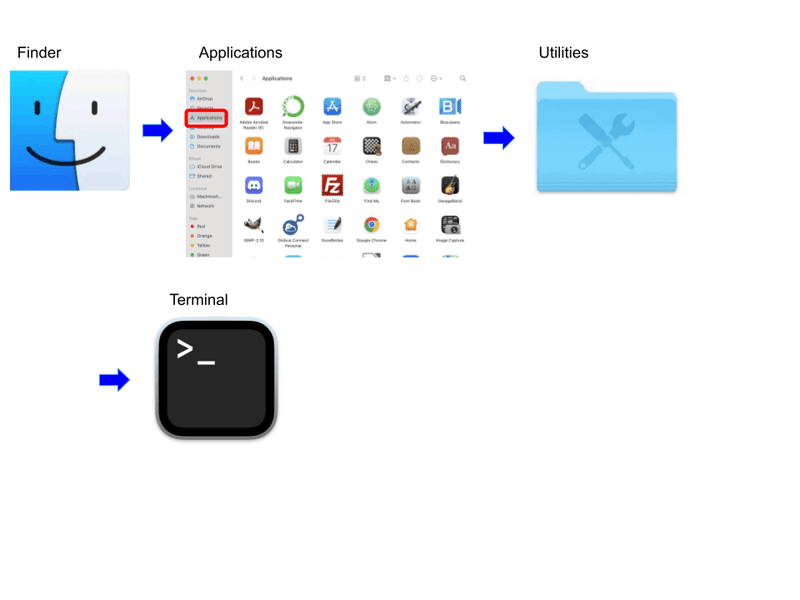
アプリ一覧のひとつにまとめられてます。(見つけづらい!!!)
また、VS Code上ではターミナルとプログラムを同時にだすことも可能ですが、毎回何かが引っ掛かって問題ありなので私は避けてます。
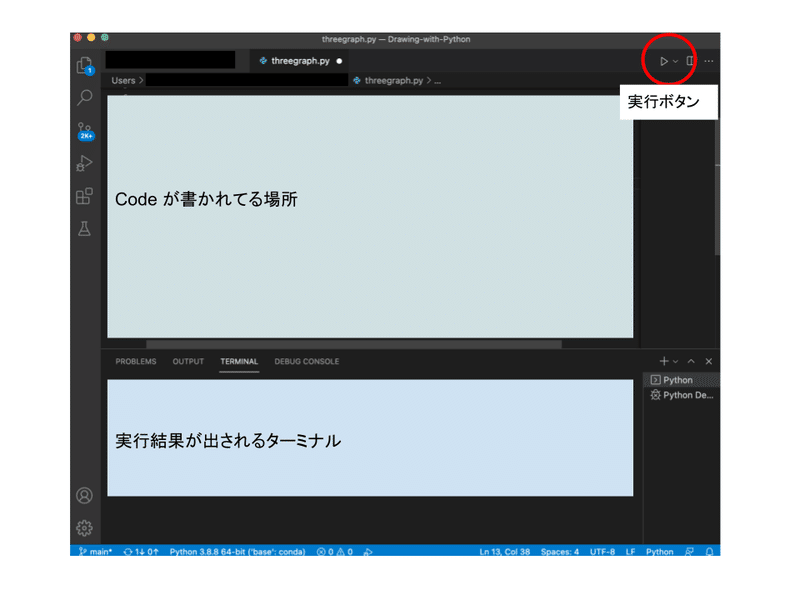
学べば、VS Code上だけでターミナルを使いこなすことも可能です。
それでは、ではでは
Part2 に続きます。
この記事が気に入ったらサポートをしてみませんか?
